Nous savons tous que Windows 7 ajoute la fonctionnalité Wireless Hosted Network pour la première fois dans le Windows OS, pour que vous puissiez tourner votre système Windows en un hotspot pour le partage de connexion de données pour divers dispositifs Nous avons déjà posté dans comment installer Windows comme un hotspot manuellement. Aujourd’hui, nous sommes autour d’une question qui fait que nous avons été incapables d’accueillir le hotspot d’un système Windows 8.
Le réseau hébergé ne pouvait pas être démarré.
Chaque fois que nous avons essayé de démarrer le réseau hébergé, Windows lui-même a pris fin avec cette erreur:
Le réseau hébergé n’a pas pu être démarré.
Le groupe ou la ressource sont pas dans l’état correct pour effectuer l’opération demandée.
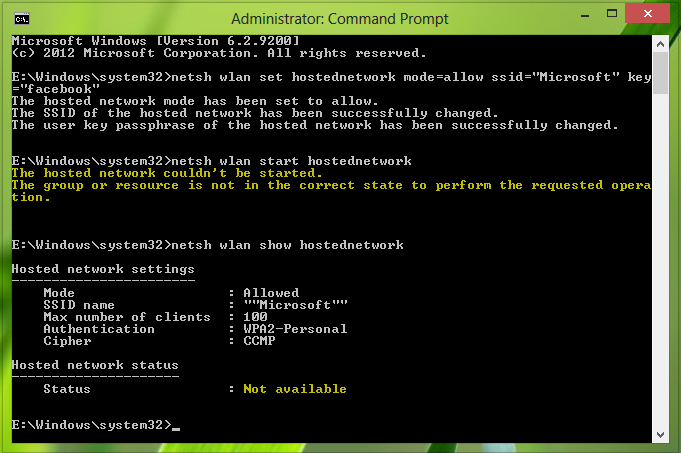
Bien, ce problème peut être causé par la mauvaise configuration dans les paramètres adaptable du réseau. Nous avons déjà essayé de mettre à jour et même de réinstaller le pilote sans fil, mais cela n’a pas marché. En suivant ces étapes, vous pouvez régler le problème :
REPARATION 1
1, Pressez les boutons Windows + R, tapez ncp.cpl dans la boîte de dialogue et tapez sur la touche Entrée, cela devrait ouvrit les Connexions aux réseaux.
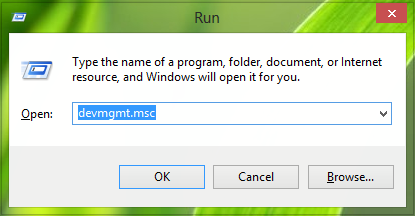
2, Dans la fenêtre Connexions aux réseaux, sélectionnez le réseau que vous voulez partager. Faîtes un clic droit dessus et sélectionnez Propriétés.

3, Dans la fenêtre Propriétés, allez sur l’onglet Partager. Maintenant autorisez d’abord les deux options qui sont indiquées dans la capture d’écran ci-avant.
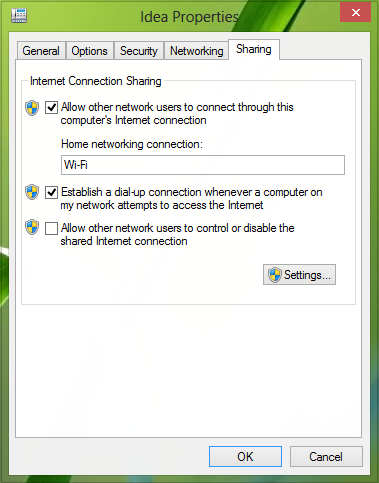
Cliquez sur OK, fermez la fenêtre des Connections aux réseaux et redémarrez. Votre problème devrait être réglé à présent, si ça n’est pas le cas, essayez la seconde possibilité qui se trouve ci-dessous.
REPARATION 2
1, Pressez les boutons Windows + R, tapez devmgmt.msc dans la boîte de dialogue et tapez sur la touche Entrée, cela devrait ouvrit la fenêtre Gestion de l’appareil.
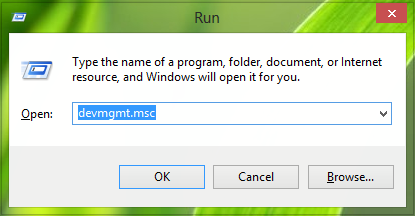
2, Dans la fenêtre Gestion de l’appareil, développez les adapteurs de réseaux, de la liste choisissez l’adaptateur sans fil et faîtes un clic droit dessus et sélectionnez Propriétés ou simplement faîtes un double clic.
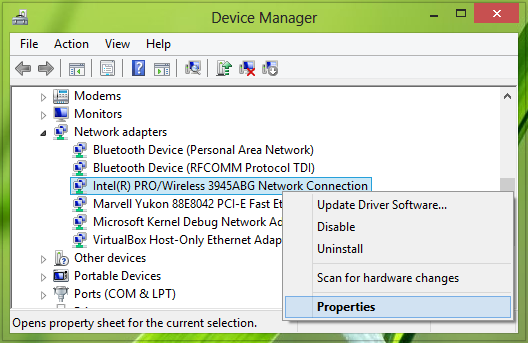
3, Dans la fenêtre Propriétés, changez l’onglet Gestion de l’alimentation, là soyez certains que l’option Autoriser l’ordinateur à éteindre ce périphérique pour économiser de l’énergie est cochée/autorisée.
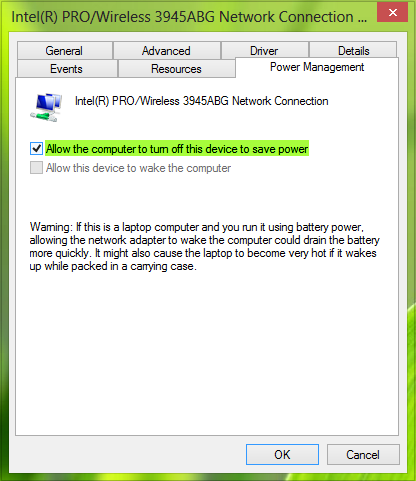
Cliquez sur OK, fermez l’onglet Gestion de l’appareil et redémarrez le système, le problème devrait être totalement réglé.
En espérant que cela vous a aidé à résoudre l’erreur « Le réseau hébergé n’a pas pu être démarré » lors la configuration de Windows comme un HotSpot.
En Savoir Plus:
Que faire quand vous oubliez votre mot de passe WIFI?
Comment imposer à Windows 10 d’oublier un réseau WiFi
j’ai fais ces deux méthodes précédentes toujours ,c’est les mêmes messages qui affichent »le groupe ou la ressource n’est dans l’état correct pour effectuer l’opération «
Bonjour, mon nom est jule je suis Etudiant à NIIT Institut .Je suis dans ce forum pour vous apporter mon aider ,alors conservant le problème que que vous rencontrez ça ne se résoudra pas par des manipulations comme d’autres vous l’on dit .De ce fait je vais vous propose deux solutions pour régler définitivement votre probl »me :
1er solution : c’est d’acheter une clé wifi externe qui arrive à régler votre problème mais sur certaines pc ce la va présenter quelques problèmes pour le démarrage donc cette solution est peu utile. Passons à la solution ultime digne de nom.
2ém solution : la meilleur solution pour régler votre problème est de changer votre carte réseau wifi qui est logé au dessous de votre laptop et le changer avec une carte réseau qui prend en charge deux réseau . ce problème est du à votre carte réseau qui ne prend pas le reseau hebergeur en charge . merci merci j’espère que avec ça vous allz résoudre votre problème définitivement
Bonjour Jule,
Concerant le fait que la carte réseau ne prenne pas en charge un réseau hébergé et qu’il faille le changer, je suis un peu surpris. Juste après l’achat de mon pc, j’arrivais à créer un point hotspot et à partager ma connexion sans problème. Puis j’ai eu à faire une mis à jour du pilote wifi et depuis j’y arrive plus. Cela m’amène à penser que ma carte est en effet capable de prendre en charge deux réseaux mais le constructeur ou je ne sais quel firme a retirer cette fonction via la mise à jour du pilote. Seul motif selon moi, nous contraindre à acheter une autre carte réseau ou une clé wifi. Ces firmes se moquent tout simplement des utilisateurs.
windows+R dsl ou excécuter
comment j’ai procédé sur Windows 10 :
->Windows+C -> Rechercher -> devmgmt.msc -> Carte virtuelle de réseau hébergé Microsoft -> Activer.
Veilliez à bien créer le réseau virtuel avant de procédé a cette étape, si non elle n’apparaîtra pas dans la liste.
La commande : netsh wlan start hostednetwork
Si la carte réseau virtuelle n’apparaît pas du premier coup, désactiver puis réactivez votre carte wifi. Ça à marcher pour moi, j’espère que ca vous aidera.
même problème que Solène ROUX
J’ai le même problème que vous Solène
Bonjour,
Lorsque j’essaie de démarrer le réseau hébergé, à chaque fois j’ai le même message : « Le réseau hébergé n’a pas pu être démarré. Le groupe ou la ressource sont pas dans l’état correct pour effectuer l’opération demandée. ». J’ai essayé vos 2 exemples de réparation ci-dessus, en vain… Le même message s’affiche toujours ! Auriez-vous une autre solution ? S’il vous plait….. Cela fait plus de 7h que je cherche à résoudre ce problème….